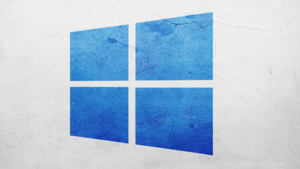Hi,
ich habe ein Komplett-System inkl. Windows 10 Home erhalten. Vor einiger Zeit habe ich im Internet (legal!) einen Key (OEM) für Windows 10 Pro gekauft, bis dato aber nicht verwendet. Wenn ich den eingebe ("Key ändern"), sagt mir Windows "geht nicht, weil Key mit Hardware zusammen verkauft" worden sei oder so...
Jetzt habe ich von dem Upgrade-Trick gelesen: Windows Key auf generischen Windows 10 Pro Key einstellen => OEM-Key eingeben => Windows 10 Pro!
Die Berichte dazu sind leider schon was älter. Funktioniert das immer noch oder hat Microsoft das gesperrt? Habe mal was von Verknüfung BIOS zu Windows gelesen.
Wäre supi, wenn ihr mir da helfen könntet. Falls der Key nicht akzeptiert würde, kann ich dann wieder zu meinem Windows Home zurück (Key aus Komplettsystem).
VG und danke
tobi
ich habe ein Komplett-System inkl. Windows 10 Home erhalten. Vor einiger Zeit habe ich im Internet (legal!) einen Key (OEM) für Windows 10 Pro gekauft, bis dato aber nicht verwendet. Wenn ich den eingebe ("Key ändern"), sagt mir Windows "geht nicht, weil Key mit Hardware zusammen verkauft" worden sei oder so...
Jetzt habe ich von dem Upgrade-Trick gelesen: Windows Key auf generischen Windows 10 Pro Key einstellen => OEM-Key eingeben => Windows 10 Pro!
Die Berichte dazu sind leider schon was älter. Funktioniert das immer noch oder hat Microsoft das gesperrt? Habe mal was von Verknüfung BIOS zu Windows gelesen.
Wäre supi, wenn ihr mir da helfen könntet. Falls der Key nicht akzeptiert würde, kann ich dann wieder zu meinem Windows Home zurück (Key aus Komplettsystem).
VG und danke
tobi